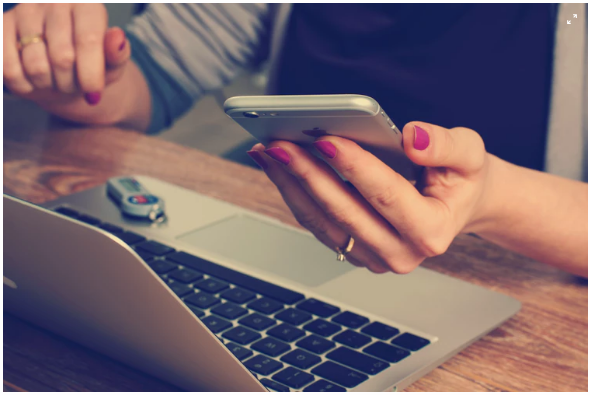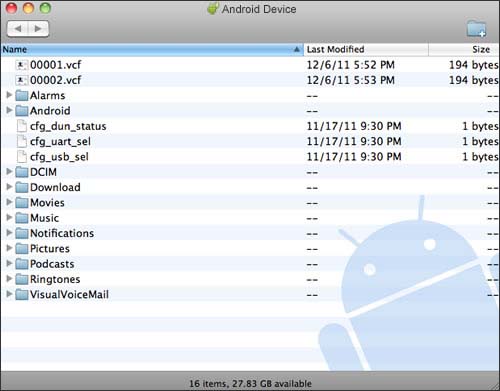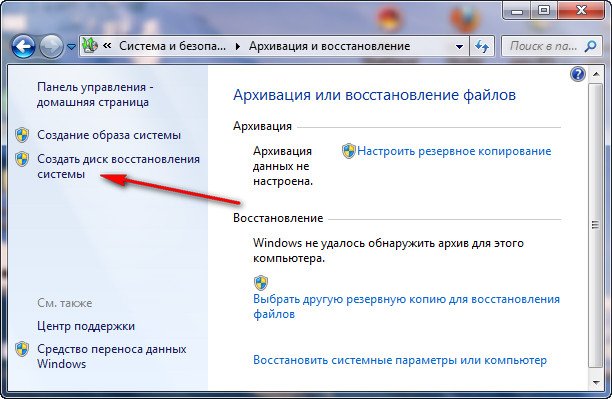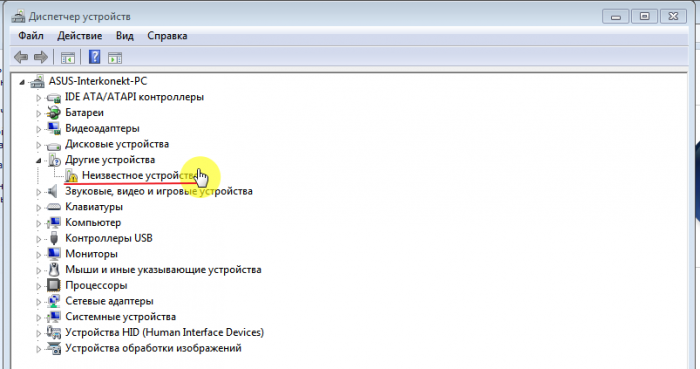Οι ιδιοκτήτες των smartphones αντιμετωπίζουν μερικές φορές μια κατάσταση όπου μια συσκευή που συνδέεται με ένα φορητό υπολογιστή απλά δεν αναγνωρίζεται. Δηλαδή, η χρέωση είναι ενεργοποιημένη, αλλά όλες οι άλλες λειτουργίες δεν λειτουργούν. Φυσικά, δημιουργείται μια λογική ερώτηση, γιατί ο φορητός υπολογιστής δεν μπορεί να δει το τηλέφωνο και τι να κάνει;
Οι πιο κοινές αιτίες του προβλήματος
Πριν αναζητήσετε τρόπους επίλυσης του προβλήματος, θα πρέπει να μάθετε την προέλευσή του:
- Ξεπερασμένο λειτουργικό σύστημα. Για να επιλύσετε αυτήν την κατάσταση, πρέπει να αναβαθμίσετε τα Windows ή να εγκαταστήσετε το πρωτόκολλο μεταφοράς πολυμέσων της Microsoft.
- Εσφαλμένη λειτουργία εξόδου USB. Για παράδειγμα, είναι βρώμικο ή απλά σπασμένο.
- Έλλειψη κατάλληλων οδηγών.
- Προστατέψτε το τηλέφωνό σας από μη εξουσιοδοτημένη χρήση. Συνήθως περιλαμβάνει ένα γραφικό κλειδί, αναγνώριση από το πρόσωπο του ιδιοκτήτη (ή δακτυλικό αποτύπωμα), τον κωδικό πρόσβασης.
- Σύνδεση ως κάμερα ή για φόρτιση, που πραγματοποιείται σε αυτόματη λειτουργία.
- Μια βλάβη ή λείπει μονάδα Bluetooth.
- Απενεργοποιημένη αναζήτηση Bluetooth.
- Ασυμβατότητα των εισόδων USB.
Τι να κάνετε εάν ο φορητός υπολογιστής δεν βλέπει το τηλέφωνο
Οι περιπτώσεις κατά τις οποίες η συσκευή φορτίζεται μέσω USB, αλλά τα αρχεία που είναι αποθηκευμένα σε αυτήν δεν εμφανίζονται, απαιτούν πιο προσεκτική εξέταση. Εάν δεν είναι δυνατή η δημιουργία της σωστής σύνδεσης μεταξύ του smartphone και του υπολογιστή, πρώτα απ 'όλα, είναι απαραίτητο να μάθετε την πηγή του προβλήματος. Τις περισσότερες φορές, η κατάσταση μπορεί να προκληθεί από τη δυσλειτουργία ενός USB ή υπολογιστή.
Μέσω usb
Θα πρέπει να αντιμετωπίσετε τους οδηγούς για τη σύνδεση με το USB. Εάν λείπουν ή είναι παρωχημένα, η συσκευή δεν αναγνωρίζεται ακόμη και αν δεν υπάρχουν άλλα προβλήματα. Οι οδηγοί για εγκατάσταση ή αντικατάσταση πρέπει να αναζητηθούν στον επίσημο ιστότοπο του κατασκευαστή smartphone. Όλα τα απαραίτητα προγράμματα μεταφορτώνονται, εγκαθίστανται και ο υπολογιστής επανεκκινείται. Μετά από αυτό, το πρόβλημα πρέπει να διορθωθεί.
Εάν η συσκευή πρέπει να συνδεθεί στο macbook, τότε σίγουρα θα χρειαστεί να κατεβάσετε το πρόγραμμα Android File Transfer (αν το smartphone βρίσκεται σε Android). Όταν αλληλεπιδράτε με iOS, δεν απαιτούνται πρόσθετα.
Στις τελευταίες εκδόσεις του Android, όταν συνδέεται σε υπολογιστή μέσω USB, ενεργοποιείται αυτόματα η λειτουργία "Μόνο φόρτιση". Επομένως, θα απαιτηθεί αναγκαστικά μια αλλαγή. Εάν δεν θέλετε να αλλάζετε χειροκίνητα τις παραμέτρους κάθε φορά, μεταβείτε στις ρυθμίσεις του τηλεφώνου, επιλέξτε την επιθυμητή λειτουργία στην καρτέλα "USB" (μπορεί να βρίσκεται στο μενού "Επικοινωνία" ή "Σύνδεση" ή να είναι ξεχωριστή).
Βλάβη καλωδίου USB
Ένα από τα κύρια προβλήματα. Συχνά βρέθηκαν μεταξύ των ελάχιστα γνωστών κατασκευαστών, των οποίων τα προϊόντα συνήθως διαρκούν μόνο λίγους μήνες. Τα καλώδια από γνωστά εμπορικά σήματα που έχουν δοκιμαστεί με το χρόνο ενδέχεται επίσης να λειτουργούν ανεπαρκώς, αλλά αυτό συμβαίνει συχνότερα λόγω σφάλματος του αγοραστή (για παράδειγμα, το προϊόν έχει υποστεί βλάβη από παιδί ή κατοικίδια ζώα).
Εξαιτίας αυτού, πρέπει πρώτα να ελέγξετε τη λειτουργικότητα του καλωδίου. Για να αποφευχθεί η πιθανότητα δυσλειτουργιών, το τηλέφωνο είναι συνδεδεμένο σε διαφορετικούς υπολογιστές και στη συνέχεια συγκρίνετε τα αποτελέσματα. Επιπλέον, μπορείτε να δοκιμάσετε να συνδέσετε τη συσκευή μέσω άλλου καλωδίου USB.
Βλάβη θύρας USB
Αν τα πάντα είναι κανονικά με τη φόρτιση, αλλά δεν μπορείτε να δείτε τα περιεχόμενα του τηλεφώνου, το πρόβλημα πιθανότατα κρύβεται στον ίδιο τον υπολογιστή. Οι θύρες που είναι ενσωματωμένες στον υπολογιστή ενδέχεται να καταστραφούν. Τις περισσότερες φορές, προκύπτουν προβλήματα με τους ελεγκτές και τη νότια γέφυρα της μητρικής πλακέτας.
Για να προσδιορίσετε με μεγαλύτερη ακρίβεια το πρόβλημα, τοποθετήστε το καλώδιο σε διαφορετική θύρα. Αν η κατάσταση δεν έχει αλλάξει, η είσοδος USB είναι πιθανώς κατεστραμμένη. Συνιστάται να αφαιρέσετε το κάλυμμα της μονάδας συστήματος και να ελέγξετε πόσο ασφαλώς είναι συνδεδεμένοι. Αν χρειαστεί, καλέστε έναν ειδικό.
Προβλήματα τηλεφώνου
Σε ορισμένες περιπτώσεις, η εσφαλμένη αναγνώριση ενός smartphone μέσω USB δεν μπορεί να διορθωθεί αφαιρώντας την μπαταρία. Αξίζει αμέσως να αποσαφηνιστεί ότι δεν συνιστάται μόνο η επανεκκίνηση της συσκευής, αλλά η αφαίρεση της μπαταρίας και η επανατοποθέτησή της στο τηλέφωνο μετά από μερικά δευτερόλεπτα. Επιπλέον, το πρόβλημα μπορεί να είναι μια σπασμένη υποδοχή τηλεφώνου. Θα χρειαστεί την επισκευή του. Αυτός είναι ο μόνος τρόπος επίλυσης της κατάστασης.
Πρέπει να θυμόμαστε ότι οι σύγχρονες συσκευές στο σύστημα Android μπορούν να λειτουργούν κανονικά μόνο με τις θύρες 3.0. Μπορείτε να βρείτε παλιότερες εκδόσεις θύρας που εξακολουθούν να έχουν οι περισσότεροι υπολογιστές και φορητοί υπολογιστές. Αλλά δεν επιτρέπουν την σωστή εμφάνιση της συσκευής.
Μέσω Bluetooth
Εάν το τηλέφωνο είναι συνδεδεμένο μέσω bluetooth και το σύστημα δεν το αναγνωρίζει, πρέπει πρώτα να ελέγξετε τη διαθεσιμότητα και τη λειτουργικότητα αυτής της μονάδας. Συνήθως είναι ήδη ενσωματωμένο, αλλά μερικές φορές χρειάζεται να εγκατασταθεί από εξωτερική πηγή. Στη συνέχεια, πρέπει να ελέγξετε ορισμένες λεπτομέρειες: την ικανότητα ανίχνευσης της μονάδας, την απόδοσή της, την παρουσία οδηγών (τελευταία έκδοση). Όταν χρησιμοποιείτε εξωτερικές μονάδες, θα χρειαστεί όχι μόνο εγκατάσταση σε υπολογιστή, αλλά και εκκίνηση πατώντας ένα κουμπί ενσωματωμένο στην θήκη.
Συνιστάται να ελέγχετε και τις δύο συσκευές για ιούς. Για αυτό, κατάλληλο πρόγραμμα είναι κατάλληλο, για παράδειγμα, Kaspersky ή Dr. Web Ένας κοινός λόγος για τον οποίο το τηλέφωνο δεν αναγνωρίζεται είναι η παρουσία ιών σε αυτό. Το σύστημα αποκλείει αυτόματα αυτόματα αυτόματα. Ελέγξτε λεπτομερέστερα εκείνα τα προγράμματα των οποίων η εγκατάσταση, τουλάχιστον θεωρητικά, θα μπορούσε να προκαλέσει συντριβές του συστήματος. Εάν επιβεβαιωθούν οι υποψίες, μπορείτε να κάνετε επαναφορά συστήματος. Για να γίνει αυτό, θα χρειαστεί να χρησιμοποιήσετε το σημείο ελέγχου που δημιουργήθηκε 1-2 εβδομάδες πριν ξεκινήσουν τα προβλήματα.
Υπάρχουν περιπτώσεις όπου ο υπολογιστής δεν βρίσκει τη συσκευή μέσω bluetooth, ακόμη και όταν είναι ενεργοποιημένη. Η λειτουργία αναγνώρισης μπορεί απλά να μην λειτουργήσει. Αυτό ισχύει εξίσου για το Android και το iPhone.
Επιπλέον, μπορείτε να δοκιμάσετε την ακόλουθη μέθοδο. Πρώτα πρέπει να σταματήσετε το λειτουργικό σύστημα, στη συνέχεια να απενεργοποιήσετε τον υπολογιστή (αφαιρέστε το καλώδιο από την πρίζα) ή φορητό υπολογιστή (πατήστε το πλήκτρο στο τροφοδοτικό). Στη συνέχεια, πρέπει να κρατήσετε το κουμπί τροφοδοσίας για 20 δευτερόλεπτα. Αυτή η ενέργεια θα επιτρέψει την πλήρη απόρριψη της συσκευής και θα αφαιρέσει το αδέσποτο στατιστικό φορτίο. Η λειτουργία του μπορεί να προκαλέσει προβλήματα στην αναγνώριση της συνδεδεμένης συσκευής.
Στη συνέχεια, πρέπει να εκκινήσετε το λειτουργικό σύστημα. Στη συνέχεια, ελέγξτε με το διαχειριστή της συσκευής αν το τηλέφωνο είναι αναγνωρισμένο στη λίστα των φορητών συσκευών. Εάν είναι ορατή αλλά απενεργοποιημένη, απλά πρέπει να κάνετε κλικ στο RMB στη γραμμή και να κάνετε κλικ στο "Ενεργοποίηση συσκευής" στο αναπτυσσόμενο μενού.
Μερικές φορές ένα τηλέφωνο μπορεί να "κρύβεται" κάτω από μια άγνωστη συσκευή (μπορούν να ταυτιστούν με ένα κίτρινο τρίγωνο με θαυμαστικό). Για να μάθετε ακριβώς τι είναι υπεύθυνη για το εικονίδιο, πρέπει να αποσυνδέσετε το καλώδιο USB από τον υπολογιστή. Εάν η συσκευή έχει εξαφανιστεί από τη λίστα, αυτό σημαίνει ότι πρόκειται για ένα smartphone που δεν αναγνωρίζεται λόγω έλλειψης των απαραίτητων προγραμμάτων οδήγησης.
Εν κατακλείδι, μπορείτε να δώσετε λίγη συμβουλή. Εάν θέλετε να μεταφέρετε αρχεία στον υπολογιστή σας και ο φορητός υπολογιστής έχει σταματήσει να βλέπει το smartphone σας, μπορείτε να λύσετε το πρόβλημα χρησιμοποιώντας τους ιστότοπους για την αποθήκευση αρχείων. Τα πιο διάσημα είναι το Google Drive, ο δίσκος Yandex, το Dropbox. Για να τα χρησιμοποιήσετε, θα χρειαστείτε το Διαδίκτυο και την εγγραφή. Τα απαραίτητα αρχεία απλώς κατεβάζονται από το τηλέφωνο στο χώρο αποθήκευσης και στη συνέχεια μεταφορτώνονται απευθείας από τον ιστότοπο στον υπολογιστή.